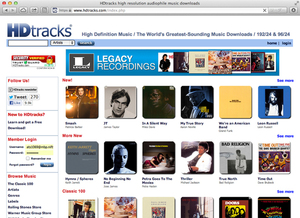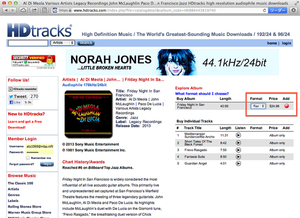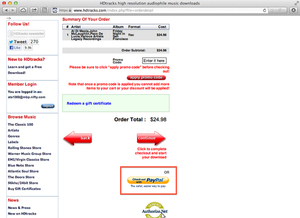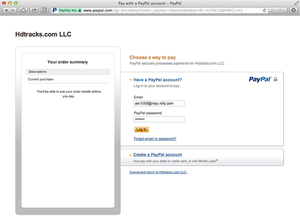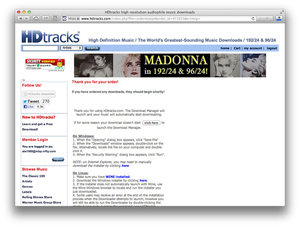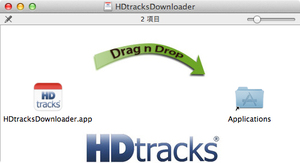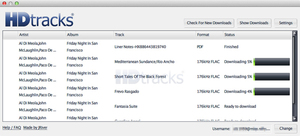[連載]高橋敦のオーディオ絶対領域
【第34回】高橋敦がナビゲート! ハイレゾ音源購入ガイド
■「ちょっと特殊な」HDtracksでのハイレゾ音源購入手順を紹介
最後に、先ほど後回しにさせていただいた「ちょっと特殊な」HDtracksでの購入手順についてスクリーンショットを見ていただきつつ説明していこう。ちょっと面倒があるのだが、前述のように現状ここでしか買えない作品もあるので依然として利用価値は高い。実際に利用するしないを検討するためにも、以下の画像で手順を確認してみてほしい。
さてここでポイントだ。HDTracksでの支払方法は、クレジットカードではなくてPayPalを選ぶ。PayPalとはネットでの支払代行サービスのようなもので、PayPalにクレジットカード情報を登録しておくと、PayPal対応のショッピングサイトでPayPal経由での支払いを行える。相手にクレジットカード番号を知らせずにすむので、安全性が高いと言われている決済サービスだ。
しかしHDtracksでの支払いにPayPalを使うのは安全性の問題からではない。HDtracksでは、住所が日本のクレジットカードは支払いに利用できないのだ。ここではあらかじめPayPalに登録しておき、それを利用して支払いを行おう。
ダウンロードにアプリが必要な点は、それはそれでわかりやすい面や便利な点もある。例えば何かの理由でダウンロードが途中で止まってしまっても、改めてアプリを起動すれば自動的にダウンロードがやり直されるところなどは使いやすい。
…というわけで、今回はハイレゾ音楽配信サイトの簡単な案内をしてみた。「ハイレゾ音源がちょっと気になっていた」なんていう方が、これをきっかけにハイレゾに実際に手を出してみてくれたらうれしい。
| 高橋敦 TAKAHASHI,Atsushi 趣味も仕事も文章作成。仕事としての文章作成はオーディオ関連が主。他の趣味は読書、音楽鑑賞、アニメ鑑賞、映画鑑賞、エレクトリック・ギターの演奏と整備、猫の溺愛など。趣味を仕事に生かし仕事を趣味に生かして日々活動中。 |
[連載]高橋敦のオーディオ絶対領域 バックナンバーはこちら